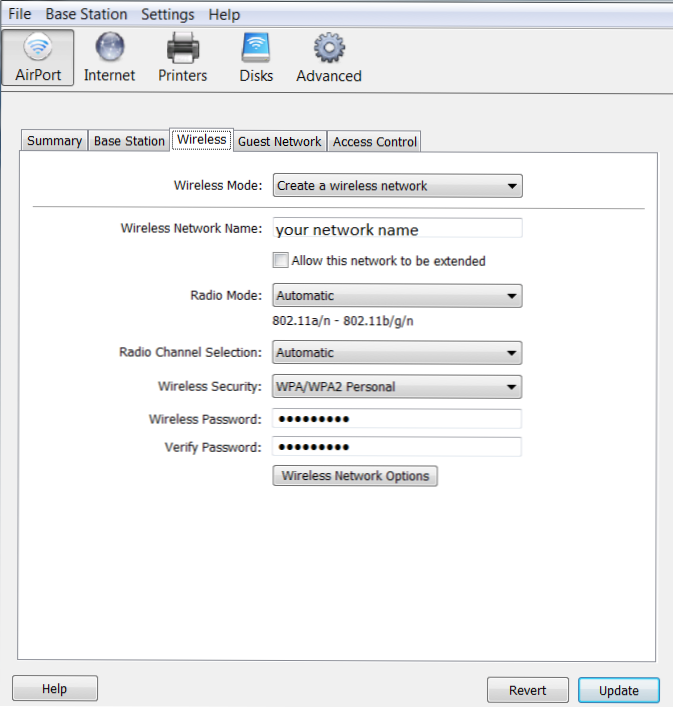
Detta recept kommer att förklara hur du installerar flygplatsens Extreme Base (AEB, 802.11n-kompatibel) så att din XBOX 360 Slim kan anslutas trådlöst till den och få N-hastigheter (upp till 70 Mbps).
Den nya Microsoft XBOX 360 Slim är ungefär som PS3 Slim, en revision på lanseringskonsolsmodellen. Den nya 360 erbjuder flera ändringar, inklusive inbyggd WiFi med 802.11b / g / n-stöd, N är den snabbaste för tillfället.
Jag hade initialt problem med att få min nya Apple Airport Extreme Base och 360 Slim för att ansluta och få 802.11N-hastigheterna, det skulle bara anslutas vid G-hastigheten eller inte alls. Att ha 802.11N-hastigheter hjälper verkligen när din streaming HDTV från din Windows 7 Media Center-dator (vilken jag är). Här är vad som fixas här.
1. Öppna din AirPort-verktyg
2. Dubbelklicka på din Airport Extreme Base (AEB)
3. Klicka på Trådlös Flik

4. Namn ditt nätverk / SSID om du inte redan har det.
Ställ in radioläge: Automatisk
Radiokanalval: Automatisk
Trådlös säkerhet: WPA / WPA2 Personlig rekommenderad men kan vara vilken som helst
5. Slå sedan på Alternativ för trådlöst nätverk knapp.
För de flesta kan det vara de enda inställningarna du behöver byta tillbaka, men för geeks som mig som ställer upp allt anpassat. jag var tvungen att ändra några fler alternativ på detta område.

Huvuddelen är att inte använda ett annat namn för ditt 5 GHz-nätverksnamn. Jag hade tidigare haft den här uppsättningen till ett annat namn än mitt vanliga 2.5Ghz-nätverksband (dvs. SSID: nätverk, 5Ghz SSID: network5g) och min 360 Slim skulle aldrig ansluta vid N-hastigheterna.
Du kan ställa in de andra alternativen efter dina önskemål. När du är klar klickar du på ok.
6. Då tillbaka vid Trådlös skärm, klicka på Uppdatering för att spara ändringar till din AEB och starta om det.
7. På din 360, slå på XBOX Guide-knappen, gå till inställningar > Systeminställningar > Nätverksinställningar.
Klicka på Konfigurera nätverket och gå igenom guiden. Förhoppningsvis när du ansluter till ditt trådlösa nätverk / AEB kommer du att se den angivna 802.11N-hastigheten.
OBS:
De flesta kanske inte har det här problemet om de bara lämnade de flesta avancerade trådlösa alternativen automatiskt eller ensam (huvud sak igen är 5Ghz-nätverksnamnet att vara avmarkerat och i sin tur detsamma som det 2,5GHz / normala trådlösa nätverket!). Måste älska hur Apple gör det nästan till lätt ibland.

